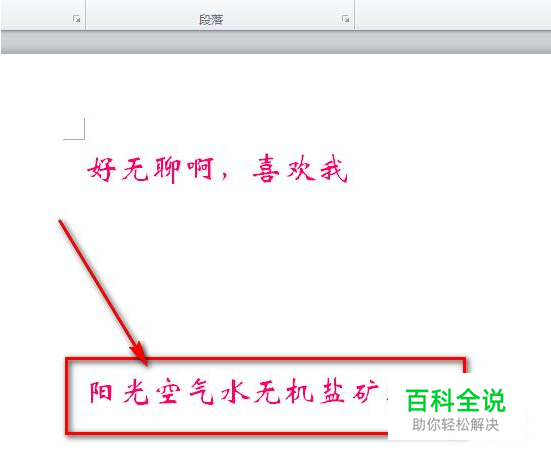word中的格式刷怎么用?
操作方法
- 01
有两行文字,第一行文字字体和颜色比较特殊,第二行字体颜色一般。
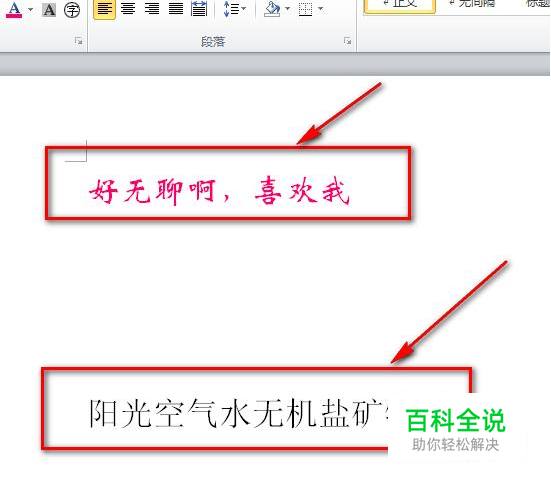
- 02
接下来我们开始把第二行的字体颜色变成跟第一行一样。 选中第一行文字。
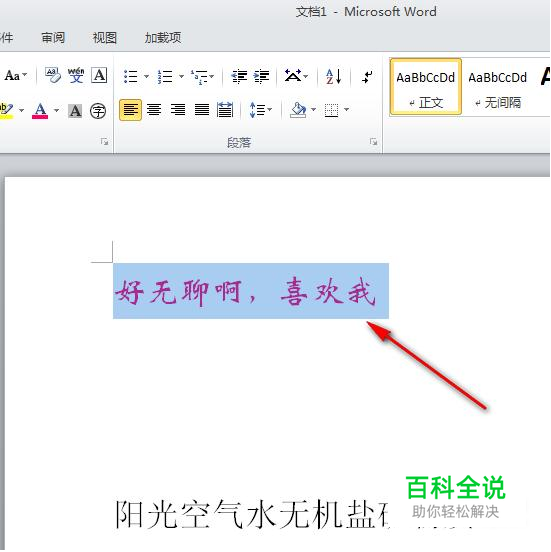
- 03
然后双击开始菜单下的“格式刷”。
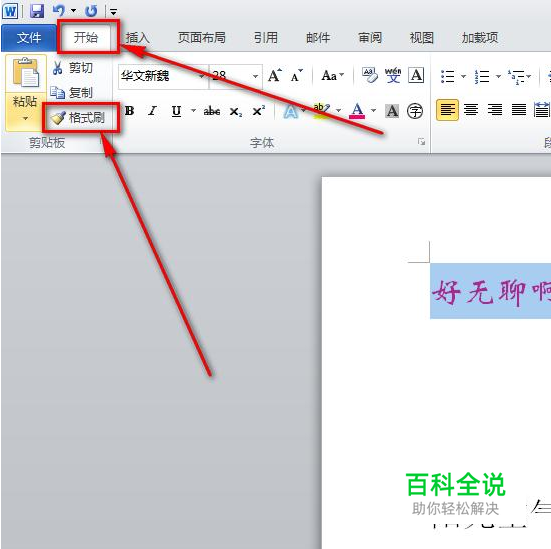
- 04
双击之后,按住鼠标左键去选中第二行的文字,然后松开鼠标。
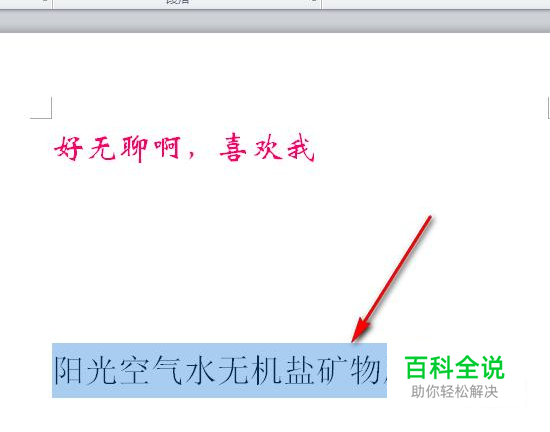
- 05
松开鼠标之后,第二行的文字格式就跟第一行的文字格式一样了哦。
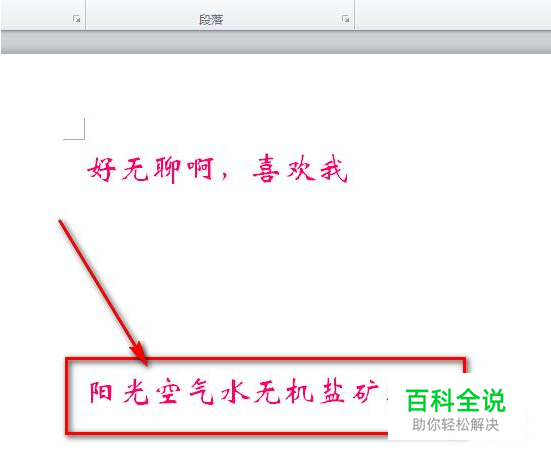
赞 (0)
有两行文字,第一行文字字体和颜色比较特殊,第二行字体颜色一般。
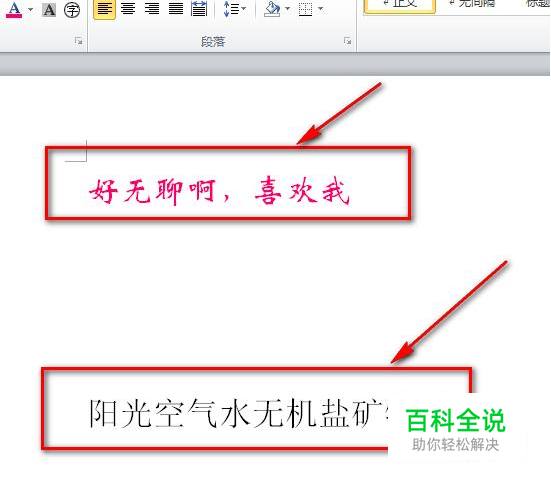
接下来我们开始把第二行的字体颜色变成跟第一行一样。 选中第一行文字。
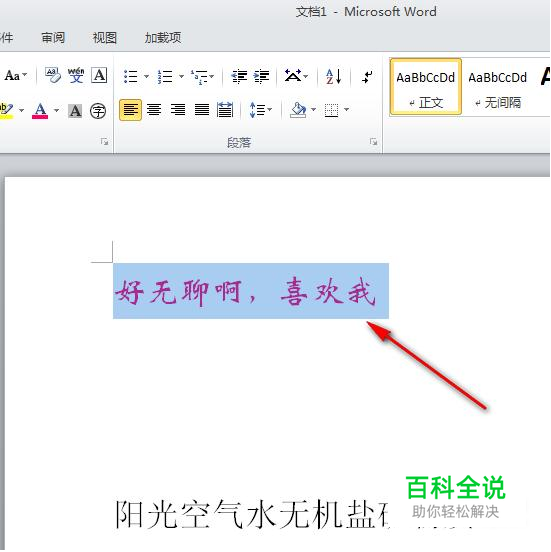
然后双击开始菜单下的“格式刷”。
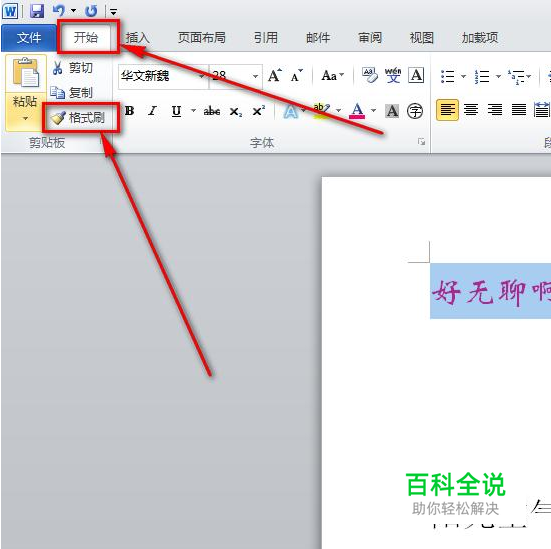
双击之后,按住鼠标左键去选中第二行的文字,然后松开鼠标。
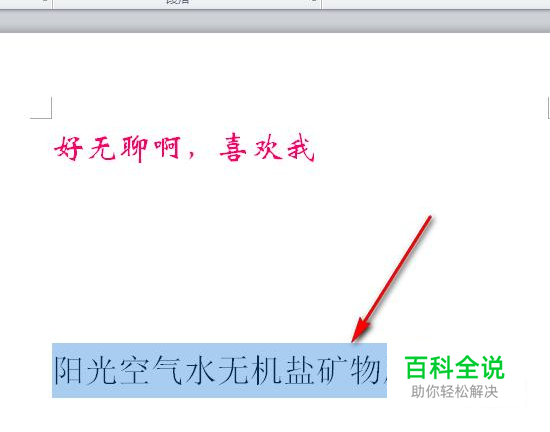
松开鼠标之后,第二行的文字格式就跟第一行的文字格式一样了哦。